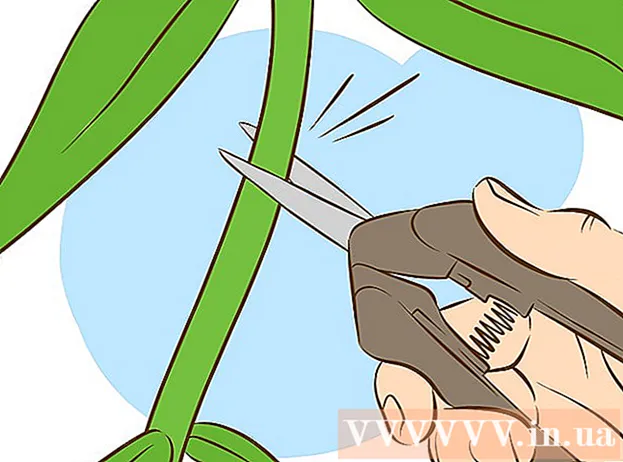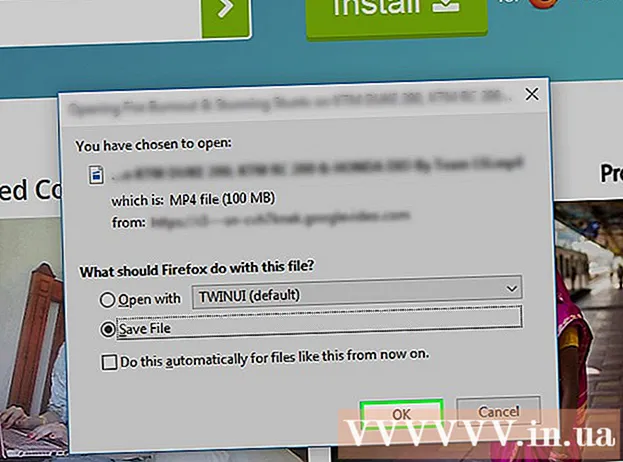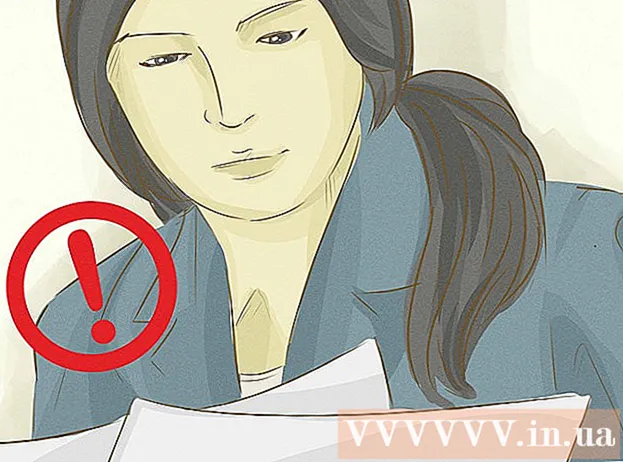May -Akda:
Frank Hunt
Petsa Ng Paglikha:
11 Marso. 2021
I -Update Ang Petsa:
27 Hunyo 2024
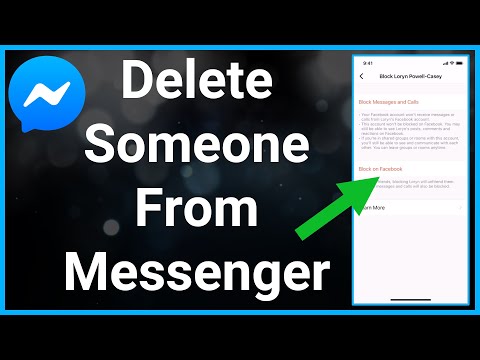
Nilalaman
- Upang humakbang
- Paraan 1 ng 3: Sa isang iPhone o iPad
- Paraan 2 ng 3: Sa Android
- Paraan 3 ng 3: Sa Messenger Web
- Mga babala
Ituturo sa iyo ng artikulong ito kung paano tanggalin ang isang panggrupong pag-uusap sa Messenger mula sa iyong listahan ng chat sa pamamagitan ng iOS, Android o Messenger Web.
Upang humakbang
Paraan 1 ng 3: Sa isang iPhone o iPad
 Buksan ang Messenger app sa iyong iPhone o iPad. Ang icon ng Messenger ay kahawig ng isang asul na bubble ng pagsasalita na may puting kidlat sa loob.
Buksan ang Messenger app sa iyong iPhone o iPad. Ang icon ng Messenger ay kahawig ng isang asul na bubble ng pagsasalita na may puting kidlat sa loob. - Kung hindi ka awtomatikong naka-log in sa Messenger gamit ang iyong aparato, kakailanganin mong ipasok ang iyong email o numero ng telepono at password upang mag-login.
 Pindutin ang icon ng Home. Mukha itong isang maliit na bahay sa kaliwang sulok sa ibaba ng screen.
Pindutin ang icon ng Home. Mukha itong isang maliit na bahay sa kaliwang sulok sa ibaba ng screen. - Kapag nagbukas ang Messenger sa isang pag-uusap, dapat mong pindutin ang pindutang Bumalik upang bumalik sa iyong Home screen.
 Pindutin ang tab na Mga Grupo. Ang pindutan na ito ay matatagpuan sa ibaba ng Search bar sa kanang sulok sa itaas ng screen. Ipapakita nito ang isang listahan ng lahat ng iyong mga pag-uusap sa pangkat.
Pindutin ang tab na Mga Grupo. Ang pindutan na ito ay matatagpuan sa ibaba ng Search bar sa kanang sulok sa itaas ng screen. Ipapakita nito ang isang listahan ng lahat ng iyong mga pag-uusap sa pangkat.  Mag-tap sa pangkat na nais mong tanggalin. Ipapakita nito ang pag-uusap sa buong screen.
Mag-tap sa pangkat na nais mong tanggalin. Ipapakita nito ang pag-uusap sa buong screen.  Pindutin ang pangalan ng pangkat. Ang isang ito ay nasa tuktok ng pag-uusap. Ang pag-click dito ay magbubukas sa pahina ng "Mga Grupo".
Pindutin ang pangalan ng pangkat. Ang isang ito ay nasa tuktok ng pag-uusap. Ang pag-click dito ay magbubukas sa pahina ng "Mga Grupo".  Mag-scroll pababa at pindutin ang isang miyembro ng pangkat. Ipinapakita ng pahina ng "Pangkat" ang lahat ng mga kasapi sa pag-uusap na pangkat. Pindutin ang isang miyembro upang matingnan ang mga pagpipilian para sa contact na ito.
Mag-scroll pababa at pindutin ang isang miyembro ng pangkat. Ipinapakita ng pahina ng "Pangkat" ang lahat ng mga kasapi sa pag-uusap na pangkat. Pindutin ang isang miyembro upang matingnan ang mga pagpipilian para sa contact na ito.  Pindutin ang Alisin mula sa Pangkat.. Ang pagpipiliang ito ay nasa mga pulang letra sa ilalim ng screen. Oo ay makumpirma ang pagkilos na ito sa isang pop-up window.
Pindutin ang Alisin mula sa Pangkat.. Ang pagpipiliang ito ay nasa mga pulang letra sa ilalim ng screen. Oo ay makumpirma ang pagkilos na ito sa isang pop-up window.  Pindutin ang Tanggalin upang kumpirmahin. Aalisin nito ang miyembro mula sa pag-uusap sa pangkat.
Pindutin ang Tanggalin upang kumpirmahin. Aalisin nito ang miyembro mula sa pag-uusap sa pangkat.  Alisin ang lahat ng iba pang mga miyembro ng pangkat. Dapat kang manatiling huling tao sa pag-uusap ng pangkat bago tanggalin ang pag-uusap.
Alisin ang lahat ng iba pang mga miyembro ng pangkat. Dapat kang manatiling huling tao sa pag-uusap ng pangkat bago tanggalin ang pag-uusap. - Kung iniiwan mo ang pangkat nang hindi inaalis ang lahat ng iba pang mga miyembro, magpapatuloy ang pag-uusap sa pangkat nang wala ka.
 Press Group Leave. Ang pagpipiliang ito ay nasa mga pulang letra sa ilalim ng pahina ng "Pangkat". Kakailanganin mong kumpirmahing ang aksyon na ito sa isang pop-up window.
Press Group Leave. Ang pagpipiliang ito ay nasa mga pulang letra sa ilalim ng pahina ng "Pangkat". Kakailanganin mong kumpirmahing ang aksyon na ito sa isang pop-up window.  Pindutin ang Exit upang kumpirmahin. Awtomatiko nitong aalisin ang pangkat na pag-uusap mula sa iyong listahan ng pag-uusap.
Pindutin ang Exit upang kumpirmahin. Awtomatiko nitong aalisin ang pangkat na pag-uusap mula sa iyong listahan ng pag-uusap. - Ang kasaysayan ng pag-uusap ay nai-save sa folder ng naka-archive na Mga Pag-uusap. Maaari mong matingnan o matanggal ang iyong naka-archive na pag-uusap sa pamamagitan ng Messenger Web.
Paraan 2 ng 3: Sa Android
 Buksan ang Messenger app sa iyong Android. Ang icon ng Messenger ay kahawig ng isang asul na bubble ng pagsasalita na may isang puting kidlat sa loob nito at nasa listahan ng iyong mga app.
Buksan ang Messenger app sa iyong Android. Ang icon ng Messenger ay kahawig ng isang asul na bubble ng pagsasalita na may isang puting kidlat sa loob nito at nasa listahan ng iyong mga app. - Kung hindi ka awtomatikong naka-log in sa Messenger gamit ang iyong aparato, kakailanganin mong ipasok ang iyong email o numero ng telepono at password upang mag-login.
 Pindutin ang icon ng Home. Mukha itong isang maliit na bahay sa kaliwang sulok sa ibaba ng screen.
Pindutin ang icon ng Home. Mukha itong isang maliit na bahay sa kaliwang sulok sa ibaba ng screen. - Kapag nagbukas ang Messenger sa isang pag-uusap, dapat mong pindutin ang pindutang Bumalik upang bumalik sa iyong Home screen.
 Pindutin ang tab na Mga Grupo. Ang pindutan na ito ay matatagpuan sa ibaba ng Search bar sa kanang sulok sa itaas ng screen. Ipapakita nito ang isang listahan ng lahat ng iyong mga pag-uusap sa pangkat.
Pindutin ang tab na Mga Grupo. Ang pindutan na ito ay matatagpuan sa ibaba ng Search bar sa kanang sulok sa itaas ng screen. Ipapakita nito ang isang listahan ng lahat ng iyong mga pag-uusap sa pangkat.  Mag-tap sa pangkat na nais mong tanggalin. Ipapakita nito ang pag-uusap sa buong screen.
Mag-tap sa pangkat na nais mong tanggalin. Ipapakita nito ang pag-uusap sa buong screen.  Pindutin ang icon ng impormasyon. Mukha itong isang "i" sa loob ng isang bilog sa kanang sulok sa itaas ng pag-uusap. Bubuksan nito ang pahina ng "Impormasyon sa Grupo".
Pindutin ang icon ng impormasyon. Mukha itong isang "i" sa loob ng isang bilog sa kanang sulok sa itaas ng pag-uusap. Bubuksan nito ang pahina ng "Impormasyon sa Grupo".  I-tap ang icon na may tatlong mga patayong tuldok sa tabi ng pangalan ng isang miyembro ng pangkat. Bubuksan nito ang isang slideout menu.
I-tap ang icon na may tatlong mga patayong tuldok sa tabi ng pangalan ng isang miyembro ng pangkat. Bubuksan nito ang isang slideout menu.  I-tap ang Alisin mula sa pangkat sa slideout menu. Aalisin nito ang contact na ito mula sa pag-uusap sa pangkat.
I-tap ang Alisin mula sa pangkat sa slideout menu. Aalisin nito ang contact na ito mula sa pag-uusap sa pangkat.  Alisin ang lahat ng iba pang mga miyembro ng pangkat. Dapat kang manatiling huling tao sa pag-uusap ng pangkat bago tanggalin ang pag-uusap.
Alisin ang lahat ng iba pang mga miyembro ng pangkat. Dapat kang manatiling huling tao sa pag-uusap ng pangkat bago tanggalin ang pag-uusap. - Kung iniiwan mo ang pangkat nang hindi inaalis ang lahat ng iba pang mga miyembro, magpapatuloy ang pag-uusap sa pangkat nang wala ka.
 Tapikin ang icon ng tatlong mga patayong tuldok sa kanang sulok sa itaas ng pahina ng "Mga Detalye ng Grupo". Dadalhin nito ang isang slide-out menu kasama ang iyong mga pagpipilian sa pangkat.
Tapikin ang icon ng tatlong mga patayong tuldok sa kanang sulok sa itaas ng pahina ng "Mga Detalye ng Grupo". Dadalhin nito ang isang slide-out menu kasama ang iyong mga pagpipilian sa pangkat.  Pindutin ang Leave Group sa slideout menu. Awtomatiko nitong aalisin ang pangkat na pag-uusap mula sa iyong listahan ng pag-uusap.
Pindutin ang Leave Group sa slideout menu. Awtomatiko nitong aalisin ang pangkat na pag-uusap mula sa iyong listahan ng pag-uusap. - Ang kasaysayan ng pag-uusap ay nai-save sa folder ng naka-archive na Mga Pag-uusap. Maaari mong matingnan o matanggal ang iyong naka-archive na pag-uusap sa pamamagitan ng Messenger Web.
Paraan 3 ng 3: Sa Messenger Web
 Buksan ang Messenger app sa isang browser sa isang desktop. I-type ang www.messenger.com sa address bar ng iyong browser at pindutin ↵ Ipasok sa iyong keyboard.
Buksan ang Messenger app sa isang browser sa isang desktop. I-type ang www.messenger.com sa address bar ng iyong browser at pindutin ↵ Ipasok sa iyong keyboard. - Kung hindi ka awtomatikong naka-log in sa Messenger gamit ang iyong aparato, kakailanganin mong ipasok ang iyong email o numero ng telepono at password upang mag-login.
 Mag-click sa isang pangkat sa kaliwang panel. Makakakita ka ng isang listahan ng lahat ng iyong pangkat at personal na pag-uusap sa kaliwang bahagi ng window ng iyong browser. Hanapin at mag-click sa pangkat na nais mong tanggalin.
Mag-click sa isang pangkat sa kaliwang panel. Makakakita ka ng isang listahan ng lahat ng iyong pangkat at personal na pag-uusap sa kaliwang bahagi ng window ng iyong browser. Hanapin at mag-click sa pangkat na nais mong tanggalin. - Maaari mo ring gamitin ang "Search Messenger" bar sa itaas na kaliwang sulok kung naaalala mo ang pangalan ng pangkat, mga miyembro o nilalaman ng pag-uusap.
 Mag-click sa icon ng impormasyon. Mukha itong isang "i" sa loob ng isang bilog sa kanang sulok sa itaas ng pag-uusap sa pangkat. Ipapakita nito ang mga detalye ng pangkat sa kanang bahagi ng iyong screen.
Mag-click sa icon ng impormasyon. Mukha itong isang "i" sa loob ng isang bilog sa kanang sulok sa itaas ng pag-uusap sa pangkat. Ipapakita nito ang mga detalye ng pangkat sa kanang bahagi ng iyong screen.  Mag-click sa tatlong pahalang na mga tuldok sa tabi ng isang miyembro ng pangkat. Ang pindutang ito ay lilitaw sa tabi ng bawat kasapi ng pangkat kapag ipinatong mo ang iyong mouse sa kanilang pangalan. Dadalhin nito ang isang slideout menu.
Mag-click sa tatlong pahalang na mga tuldok sa tabi ng isang miyembro ng pangkat. Ang pindutang ito ay lilitaw sa tabi ng bawat kasapi ng pangkat kapag ipinatong mo ang iyong mouse sa kanilang pangalan. Dadalhin nito ang isang slideout menu.  I-click ang Alisin mula sa Pangkat sa drop-down na menu. Kakailanganin mong kumpirmahing ang aksyon na ito sa isang pop-up window.
I-click ang Alisin mula sa Pangkat sa drop-down na menu. Kakailanganin mong kumpirmahing ang aksyon na ito sa isang pop-up window.  I-click ang Tanggalin upang kumpirmahin. Ito ay isang pulang pindutan sa kanang ibabang sulok ng menu. Aalisin nito ang contact na ito mula sa pag-uusap sa pangkat.
I-click ang Tanggalin upang kumpirmahin. Ito ay isang pulang pindutan sa kanang ibabang sulok ng menu. Aalisin nito ang contact na ito mula sa pag-uusap sa pangkat.  Alisin ang lahat ng iba pang mga miyembro ng pangkat. Dapat kang manatiling huling tao sa pag-uusap ng pangkat bago tanggalin ang pag-uusap.
Alisin ang lahat ng iba pang mga miyembro ng pangkat. Dapat kang manatiling huling tao sa pag-uusap ng pangkat bago tanggalin ang pag-uusap. - Kung iniiwan mo ang pangkat nang hindi inaalis ang lahat ng iba pang mga miyembro, magpapatuloy ang pag-uusap sa pangkat nang wala ka.
 Mag-click sa icon na gear sa kanang panel. Nasa ilalim ito ng pindutan ng impormasyon sa kanang sulok sa itaas ng iyong screen. Dadalhin nito ang isang slide-out menu na may mga pagpipilian sa pangkat.
Mag-click sa icon na gear sa kanang panel. Nasa ilalim ito ng pindutan ng impormasyon sa kanang sulok sa itaas ng iyong screen. Dadalhin nito ang isang slide-out menu na may mga pagpipilian sa pangkat.  Pindutin ang Tanggalin sa slideout menu. Kakailanganin mong kumpirmahing ang aksyon na ito sa isang pop-up window.
Pindutin ang Tanggalin sa slideout menu. Kakailanganin mong kumpirmahing ang aksyon na ito sa isang pop-up window.  I-click ang Tanggalin upang kumpirmahin. Ito ay isang pulang pindutan sa kanang ibabang sulok ng menu. Tatanggalin ng opsyong ito ang pangkat na pag-uusap mula sa iyong listahan ng pag-uusap at permanenteng tatanggalin din ang kasaysayan ng pag-uusap.
I-click ang Tanggalin upang kumpirmahin. Ito ay isang pulang pindutan sa kanang ibabang sulok ng menu. Tatanggalin ng opsyong ito ang pangkat na pag-uusap mula sa iyong listahan ng pag-uusap at permanenteng tatanggalin din ang kasaysayan ng pag-uusap.
Mga babala
- Dapat kang maging isang tagapamahala ng pangkat upang alisin ang ibang mga tao sa pag-uusap. Maaari mo pa ring alisin ang isang pangkat mula sa iyong listahan ng pag-uusap nang hindi tinatanggal ang iba pang mga miyembro, ngunit magpapatuloy ang pag-uusap para sa iba pang mga miyembro.